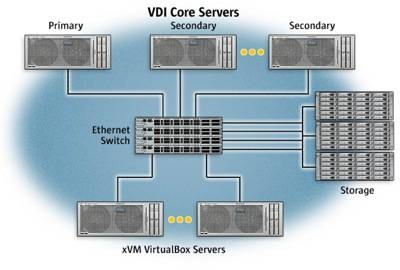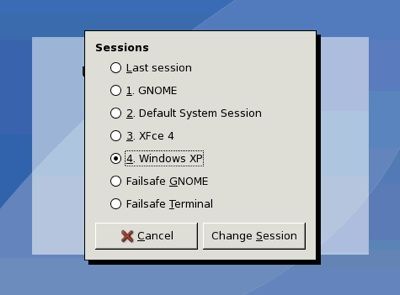开源虚拟桌面系统 Ulteo OVD
我们几年前用 Solaris + SunRay Software 实现的类 VDI 系统(不熟悉 SunRay 的小伙伴可看看 SunRay/Sun VDI 和 JavaOne,由 SunRay 耗电量想到的),后来改成 CentOS + SunRay Software,SUN 被 Oracle 收购后事情变得复杂起来,Solaris 不再免费,SunRay Software 和 Hardware 貌似都被 Oracle 叫停。我们不得不开始寻找下一个替代品,开源 VDI 选择不多,Ulteo 可能是唯一的一个。
Mandrake Linux 的创始人 Gaël Duval 离开 Mandriva 公司后,开发了一套开源虚拟桌面(Open Virtual Desktop, OVD)系统 Ulteo,允许用户在任何设备上通过浏览器运行(远程服务器上的)Linux 或 Windows 应用程序(不过浏览器需要有 Java 的支持)。虽然 Ulteo 叫它 OVD,实际上就是我们通常所说的桌面虚拟化 VDI.
Ulteo 这个开源桌面虚拟化产品包括了一些新特性,比如:新的 Web 门户风格模块(Web Portal OVD module),可以让远程应用程序独占一个本地浏览器窗口,看上去像这个程序运行在本地一样;Ulteo 支持多个认证服务,比如可以很好的和我们内部的 LDAP 服务器连接起来,不用另外创建用户登陆;用户之间可以共享文件、文件夹;可以定制应用程序组和用户组,允许不同的用户使用不同的程序等等。
Ulteo OVD 安装很容易,可以作为独立的软件安装在现有的系统上(支持 Ubuntu/RHEL/CentOS/SUSE Linux Enterprise Server/Windows Server);可以下载已经定制好的 Ulteo OVD DEMO DVD 刻盘后安装,或者更懒一点,直接下载一个虚拟机镜像 Ulteo OVD DEMO VIRTUAL APPLIANCE(支持 VMWare Player, Citrix XenServer, VirtualBox 和 KVM)运行。
安装完 Ulteo 后看屏幕提示,默认用户名和密码都是 ulteo,如果要改变网络设置的话,可以运行 net-config.sh:
### Ulteo OVD 3.0 ### With a web browser, you can connect to: - http://172.20.1.227/ovd to launch a user session - http://172.20.1.227/ovd/admin to administrate OVD This virtual machine is configured to obtain the network configuration using DHCP. If you don't have a DHCP server available, log as "ulteo" (password "ulteo") and run: sudo net-config.sh To configure the basic network parameters. Reboot after configuration. ulteo-ovd-3 login:
从客户端的浏览器上输入安装好 Ulteo 的服务器地址(这里的服务器 IP 地址是 172.20.1.227)就会出现 Ulteo 登陆界面,登陆前最好先到 http://172.20.1.227/ovd/admin/ 创建一个新用户。登陆后是标准的 Linux 桌面,运行很流畅:

对于那些使用内部 DNS 服务的环境来说 Ulteo 有个 DNS 配置小问题需要解决, 用 ssh 登陆 Ulteo 服务器后发现网络和 DNS 配置(/etc/resolv.conf)都没问题,但是从客户端浏览器登陆 Ulteo 后无法上网。查了一下日志发现 Ulteo 桌面实际上运行在一个 chroot 环境,需要 chroot 进去后修改桌面环境的 /etc/resolv.conf,而不是修改 Ulteo 服务器上的 /etc/resolv.conf):
$ sudo uchroot [sudo] password for ulteo: (OVD)root@ulteo-ovd-3:/# (OVD)root@ulteo-ovd-3:/# vi /etc/resolv.conf nameserver 192.168.1.80 nameserver 192.168.1.81
修改完成后,在客户端浏览器退出 Ulteo 界面重新登陆就可以了。